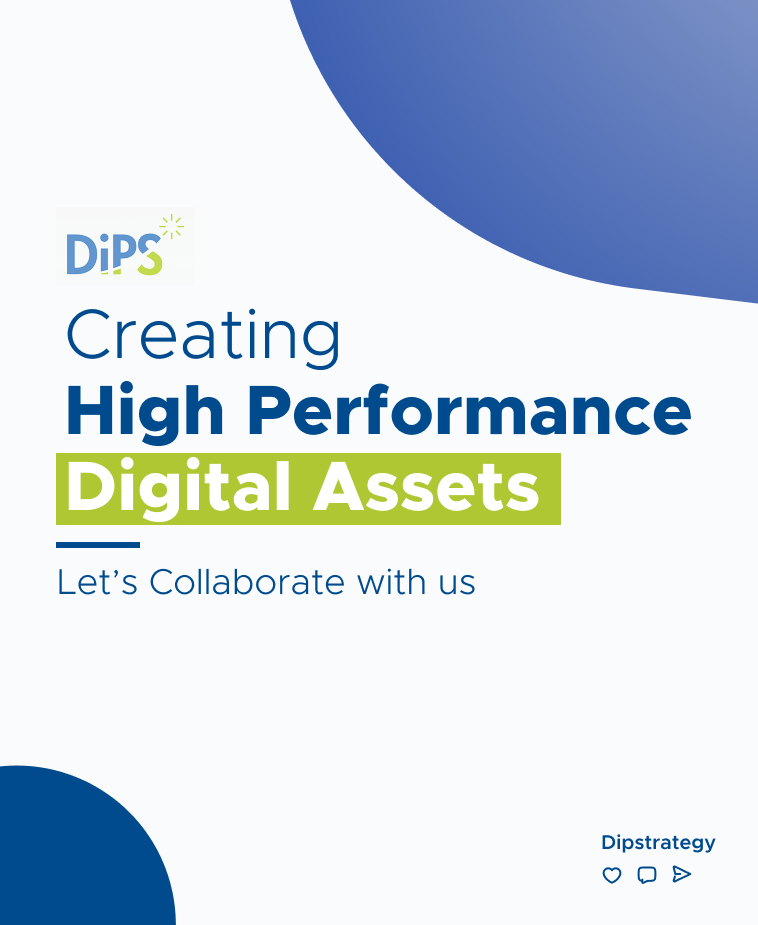Last updated on March 29
Google Tag Manager (GTM) itu ibarat asisten pribadi buat ngurusin semua tag pemasaran di website tanpa perlu ngotak-ngatik kode tiap kali mau update. Dengan GTM, kamu bisa dengan gampang nge-manage berbagai tag kayak Google Analytics, Facebook Pixel, dan pelacakan konversi, semua dalam satu dashboard yang simpel.
Contents
Kenapa Harus Pakai Google Tag Manager?
1. Bikin Hidup Lebih Gampang
Daripada ribet edit kode tiap kali mau tambahin tag baru, cukup atur semuanya lewat GTM. Hemat waktu dan tenaga!
2. Nggak Perlu Panggil Developer Tiap Saat
Biasanya, kalau mau pasang tracking code atau tag, harus minta tolong tim IT. Tapi dengan GTM, kamu bisa langsung atur sendiri tanpa harus ganggu mereka.
3. Website Tetap Kencang
GTM pakai sistem asinkronisasi, jadi tag-tag yang dimuat nggak bakal bikin website jadi lelet.
4. Bisa Integrasi ke Banyak Platform
Dari Google Ads, Facebook Pixel, sampai Hotjar, semuanya bisa diatur lewat GTM.
5. Ada Fitur Debugging & Preview
Sebelum tag diterapkan, bisa dicek dulu di mode Preview. Jadi, bisa dipastikan semua berjalan lancar tanpa kesalahan.
6. Tracking Jadi Lebih Akurat
Bisa ngatur event tracking tanpa ribet masukin kode satu-satu ke dalam website.
Cara Kerja Google Tag Manager
GTM terdiri dari tiga elemen utama:
- Tag – Ini adalah kode yang dikirim ke situs buat ngumpulin data, misalnya Google Analytics atau Facebook Pixel.
- Trigger – Nentuin kapan dan di mana tag bakal aktif.
- Variable – Info tambahan buat bantu tag dan trigger bekerja lebih fleksibel, kayak ID pelacakan atau parameter khusus.
Cara Pakai Google Tag Manager
1. Bikin Akun GTM
- Buka Google Tag Manager.
- Klik Create Account.
- Masukkan nama akun dan pilih negara.
- Pilih jenis platform (Web, iOS, atau Android).
- Klik Create dan setujuin syaratnya.
- Setelah itu, GTM bakal kasih kode yang harus ditempel di
<head>dan<body>website kamu.
2. Tambahin Tag di GTM
- Masuk ke akun GTM.
- Klik New Tag.
- Pilih Tag Configuration, terus tentuin jenis tag (misalnya Google Analytics atau Facebook Pixel).
- Masukin info yang dibutuhin, kayak ID Google Analytics.
- Pilih Trigger buat nentuin kapan tag bakal aktif.
- Simpan, lalu publikasikan.
3. Gunain Triggers dan Variables
- Triggers buat nentuin kapan tag aktif, misalnya:
- Pas halaman dimuat
- Pas tombol diklik
- Pas formulir dikirim
- Variables buat nyimpen info tambahan kayak URL halaman, teks tombol yang diklik, atau ID user.
4. Cek Dulu dengan Mode Preview
- Klik Preview di GTM.
- Masukin URL website kamu, terus klik Connect.
- Lihat apakah tag berjalan sesuai rencana.
- Kalau udah oke, klik Submit buat publikasikan.
Baca juga: "Pentingnya Awareness Sebagai Metrik Performance Marketing"
Google Tag Manager vs Google Analytics
| Fitur | Google Tag Manager (GTM) | Google Analytics (GA) |
|---|---|---|
| Fungsi Utama | Nge-manage dan ngeaktifin berbagai tag di website | Ngumpulin dan analisis data pengunjung |
| Kode Diperlukan? | Ya, cuma sekali pasang GTM | Ya, tiap halaman harus punya kode GA |
| Pengelolaan Tag | Bisa atur banyak tag tanpa edit kode manual | Nggak punya fitur ini |
| Integrasi | Bisa ngatur banyak platform pemasaran | Fokusnya cuma analitik |
Kesalahan yang Sering Dilakuin Pas Pakai GTM
Nggak Pasang Kode GTM dengan Benar
Pastikan kode GTM udah terpasang di <head> dan <body> tiap halaman.
Lupa Cek di Mode Preview Sebelum Publish
Jangan langsung publish! Cek dulu di mode Preview biar nggak ada error.
Terlalu Banyak Tag Aktif
Jangan terlalu banyak tag yang jalan bersamaan, bisa bikin website jadi berat.
Nggak Manfaatin Variables
Variables bisa bantu otomatisasi dan ngurangin kesalahan manual. Misalnya, pakai variable buat nyimpen ID pelacakan Google Analytics daripada nulis manual di tiap tag.
Tips Optimasi Google Tag Manager
Kasih Nama yang Jelas – Jangan kasih nama asal-asalan, biar nggak bingung pas cari tag atau trigger. Minimalkan Penggunaan Custom JavaScript – Pakai built-in tag sebisa mungkin buat ngejaga performa website. Gunakan Folder – Kalau tag udah banyak, pakai folder biar lebih rapi. Gunakan Google Analytics via GTM – Jangan langsung masukin kode Google Analytics ke website, lebih baik atur lewat GTM. Cek Data di Google Analytics – Pastikan semua event tracking muncul dengan benar di Google Analytics.
Google Tag Manager itu alat yang super praktis buat nge-manage tracking di website. Bisa ngehemat waktu, bikin tracking lebih akurat, dan gampang integrasi ke berbagai platform. Tapi, tetap perlu paham cara pakainya biar nggak salah langkah. Dengan tips dan trik ini, kamu udah siap buat manfaatin GTM secara maksimal buat strategi pemasaran digitalmu. Selamat mencoba! 🚀